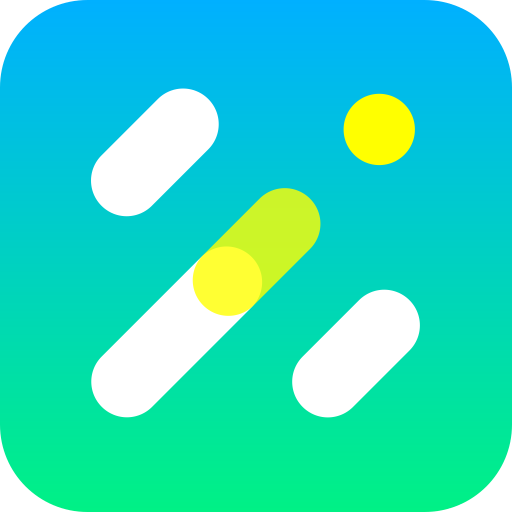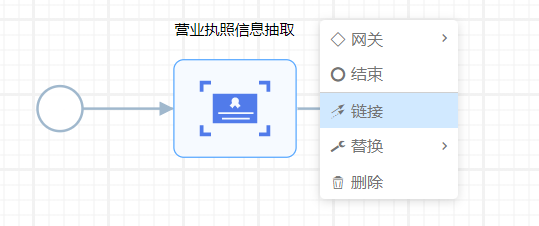1分钟制作一个智能应用
需求:自动识别营业执照上面的信息 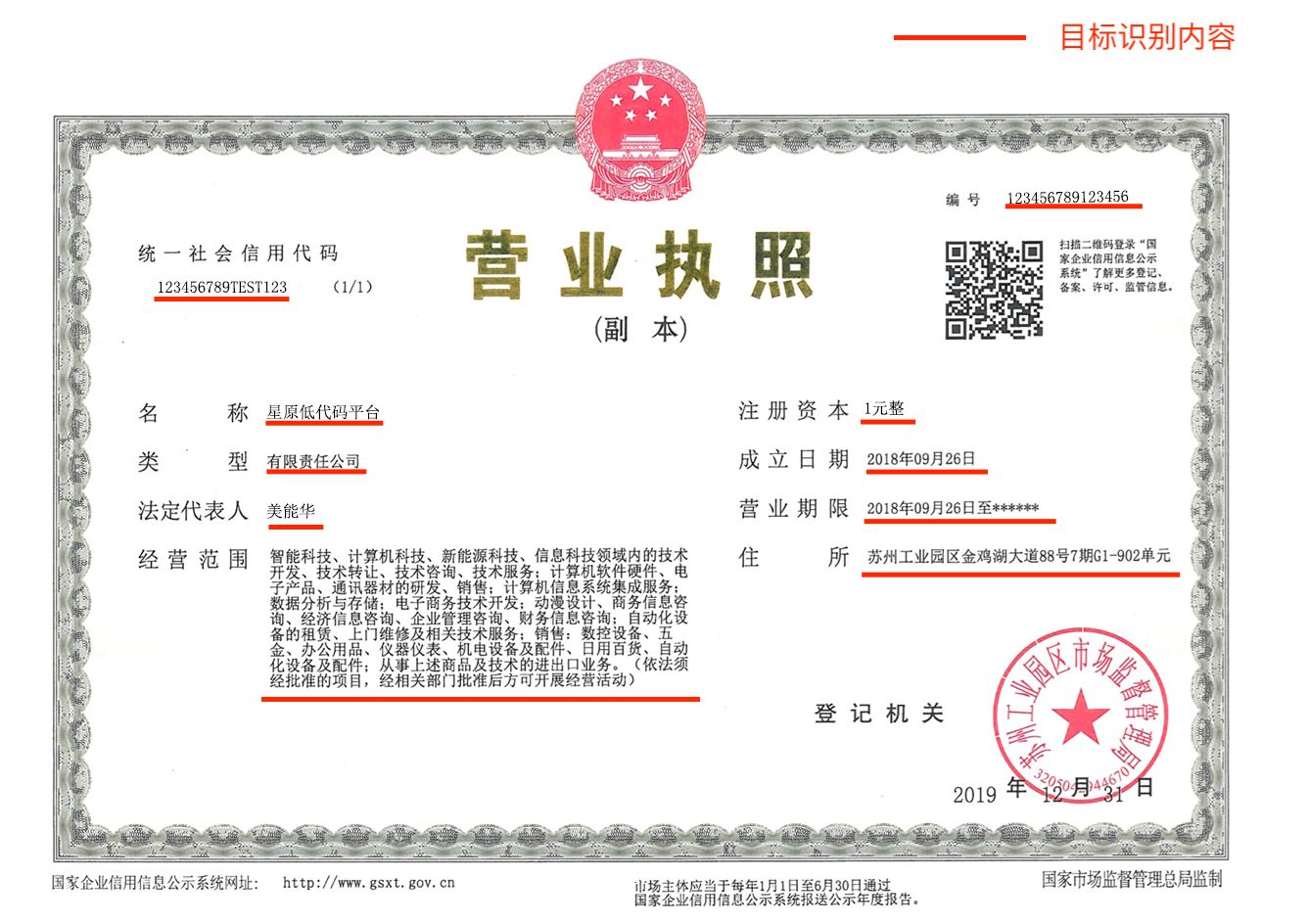
准备
一台安装有星原Studio的普通电脑
一张营业执照图片星原快速入门营业执照_样本1.png
步骤1:创建工作区
打开星原Studio,点击“创建工作区”按钮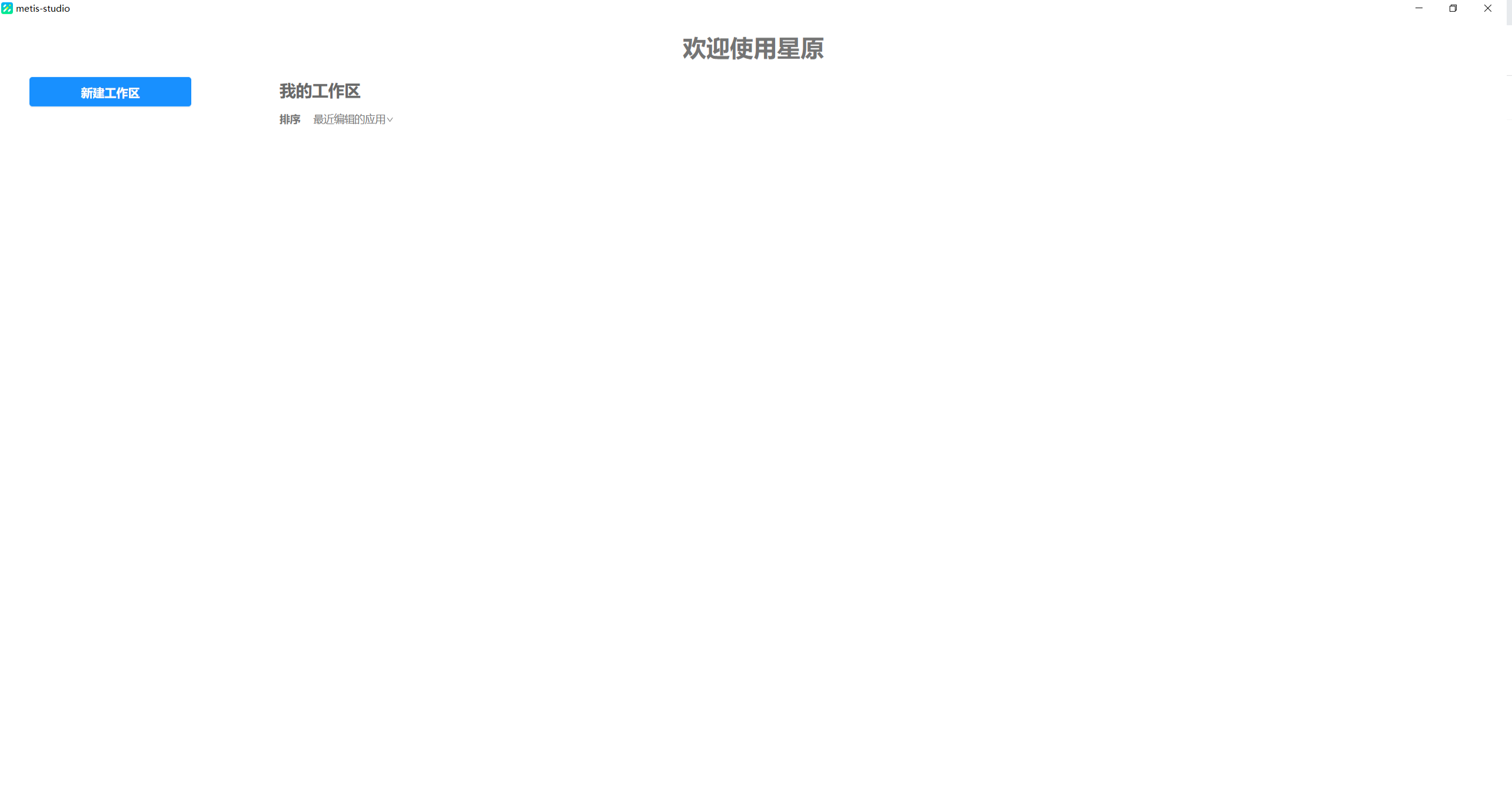
在弹出的新建工作区创建选项中,填写一个工作区的名称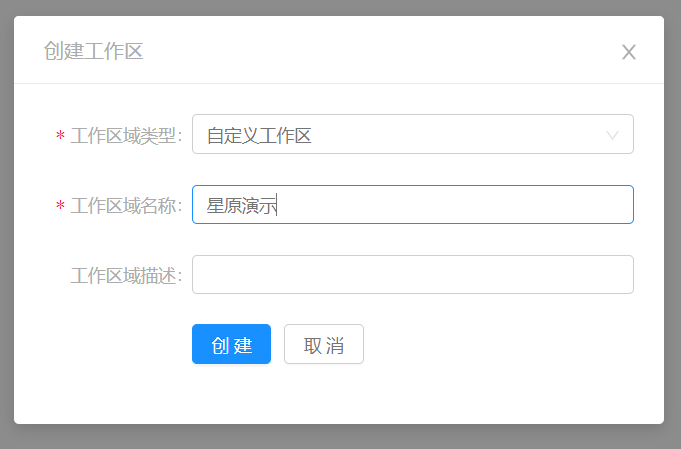
创建好的工作区就出现在“我的工作区”列表中了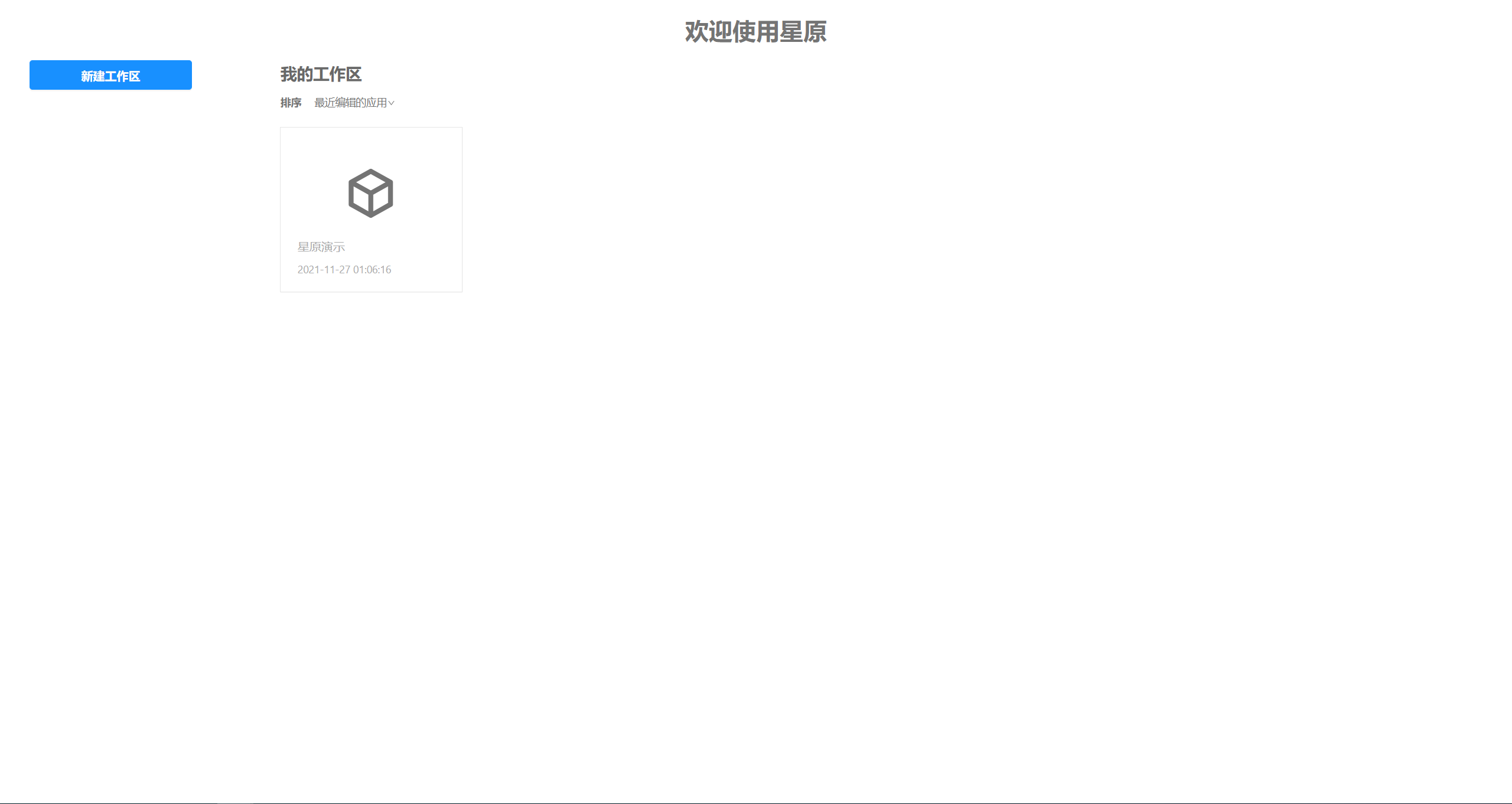
步骤2:利用图形化工具,构建智能工作流
首先,鼠标移动到我们创建好的工作区上方,点击“编辑”按钮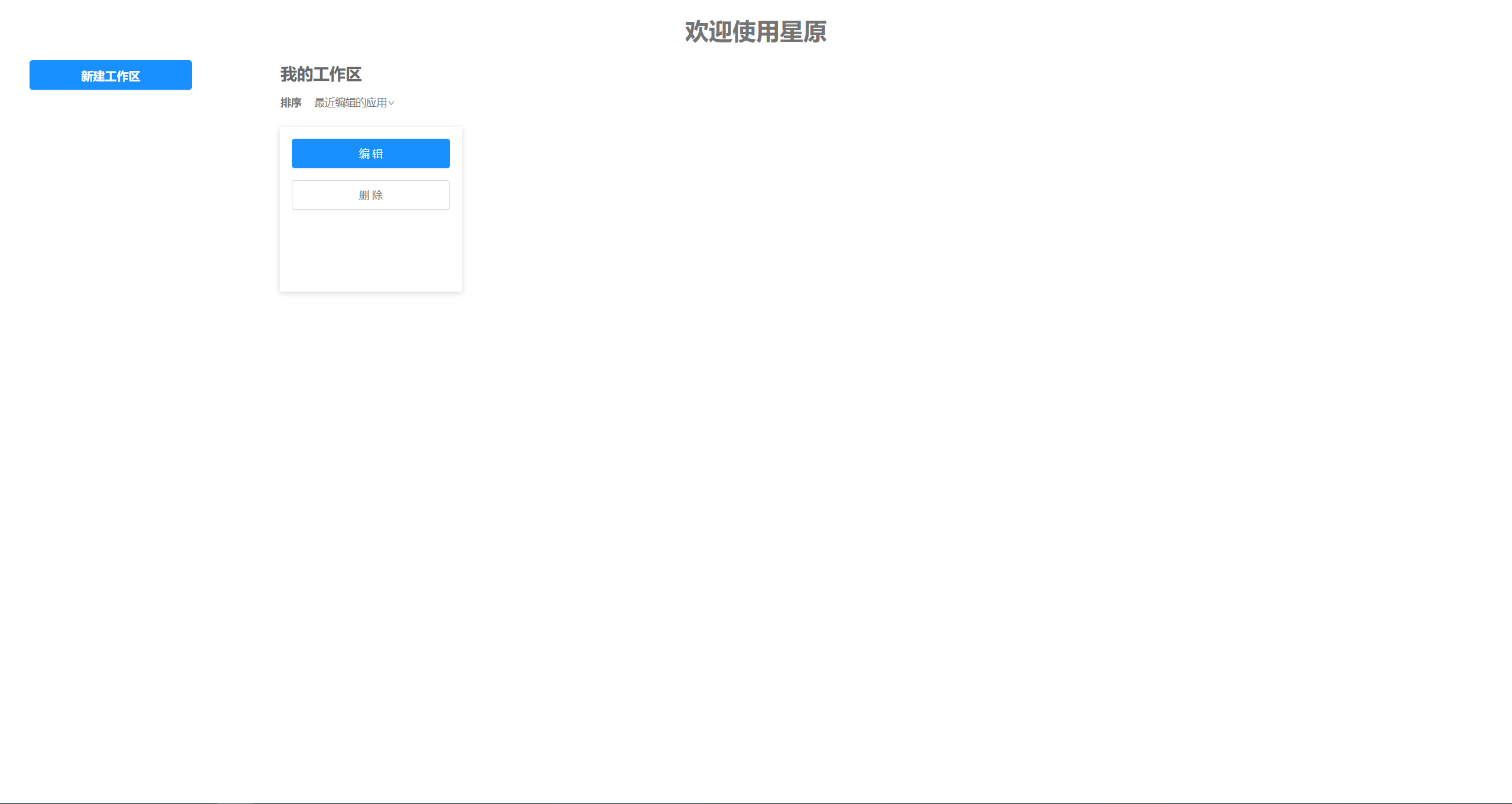
点击“编辑”后,将打开图形化编辑界面,如下: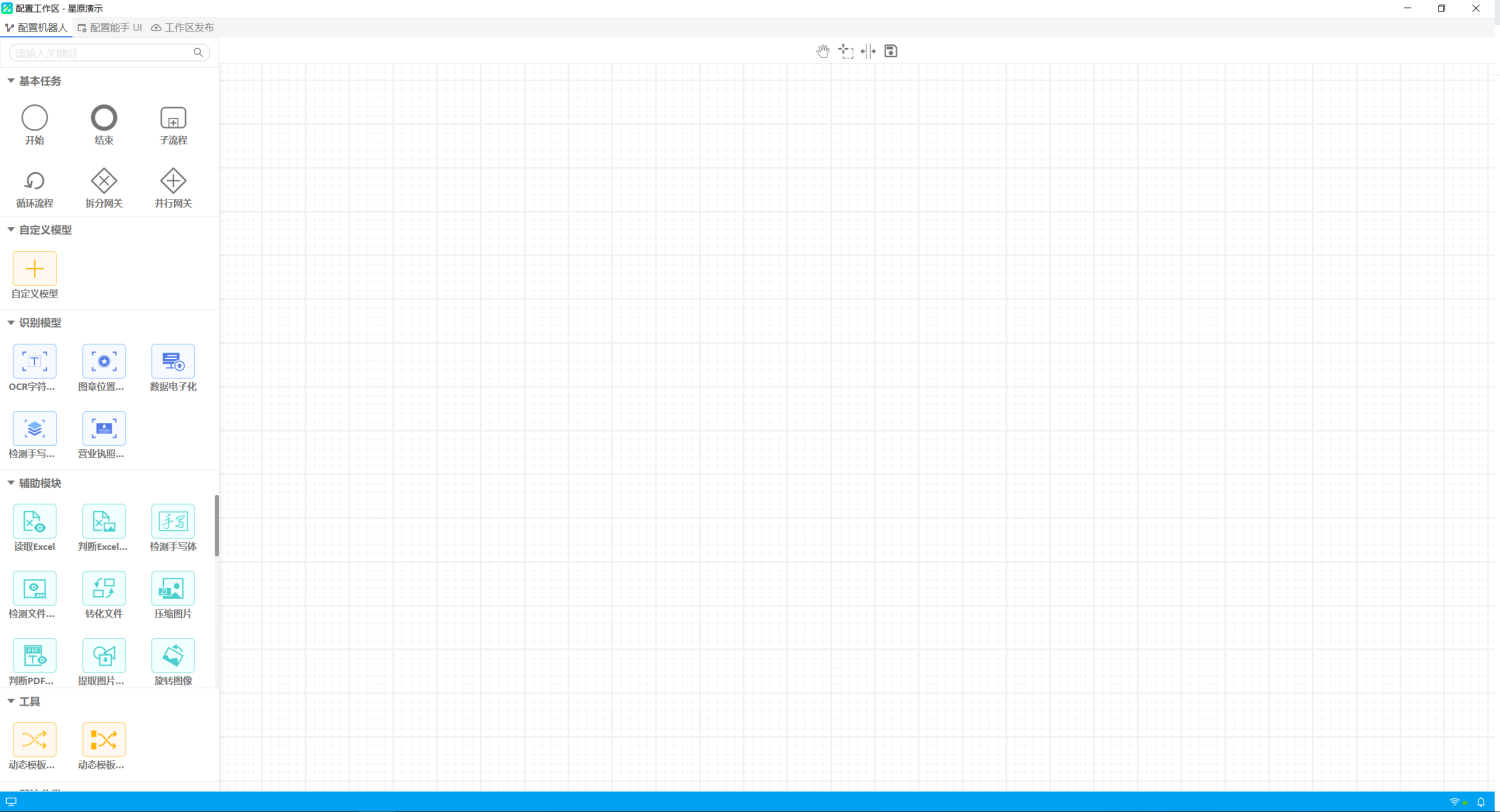
我们依次拖入三个模块到画板中,分别是“开始”“营业执照信息抽取”“结束”,并将他们从“开始”到“结束”链接起来,如下: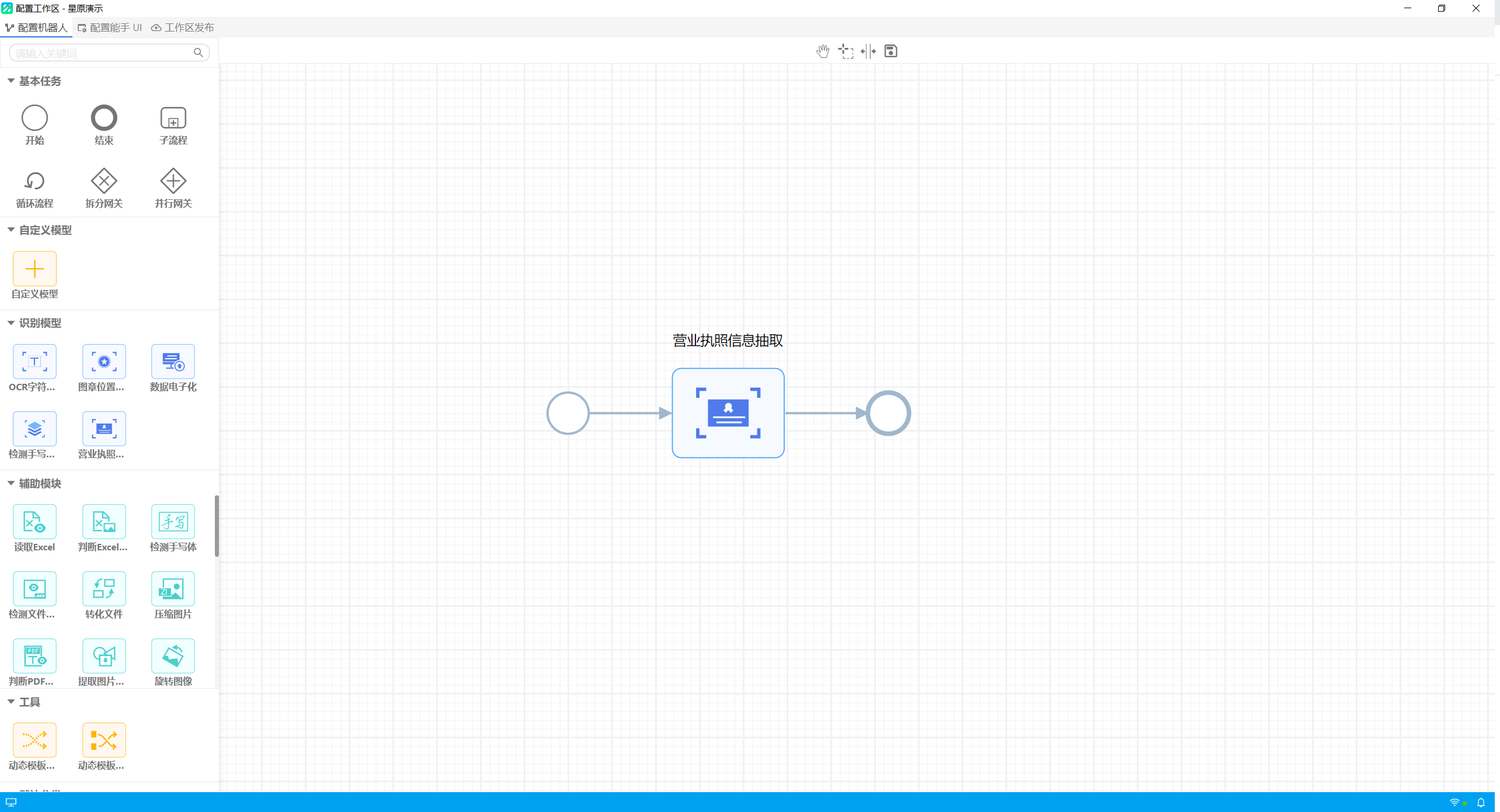
鼠标右键任意点击模块,在弹出的选择框中选择“链接”即可链接模块
鼠标左键点击“营业执照信息读取”模块,在弹出的模块属性栏中,我们点击“配置”,并且将配置选项中的“输入”选择为开始模块输出的“file”
此处的选择,是“告诉”营业执照信息抽取模块,它需要处理的文件是什么,同时也告诉我们它输出的数据是“educt”(抽取结果)

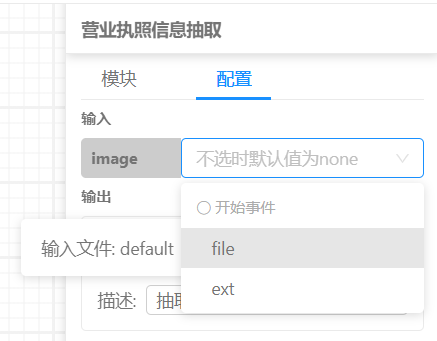
同样,我们鼠标点击“结束”模块,在弹出的模块属性栏目中,我们可以看到系统已经默认拥有一个输出结果了。我们进行这样的设置:
- api输出选择为“否”
- batch输出选择为“否”
- 输出结果key我们命名为“result0”
- 输出结果选择为“educt”
- 后缀填写为“Json”
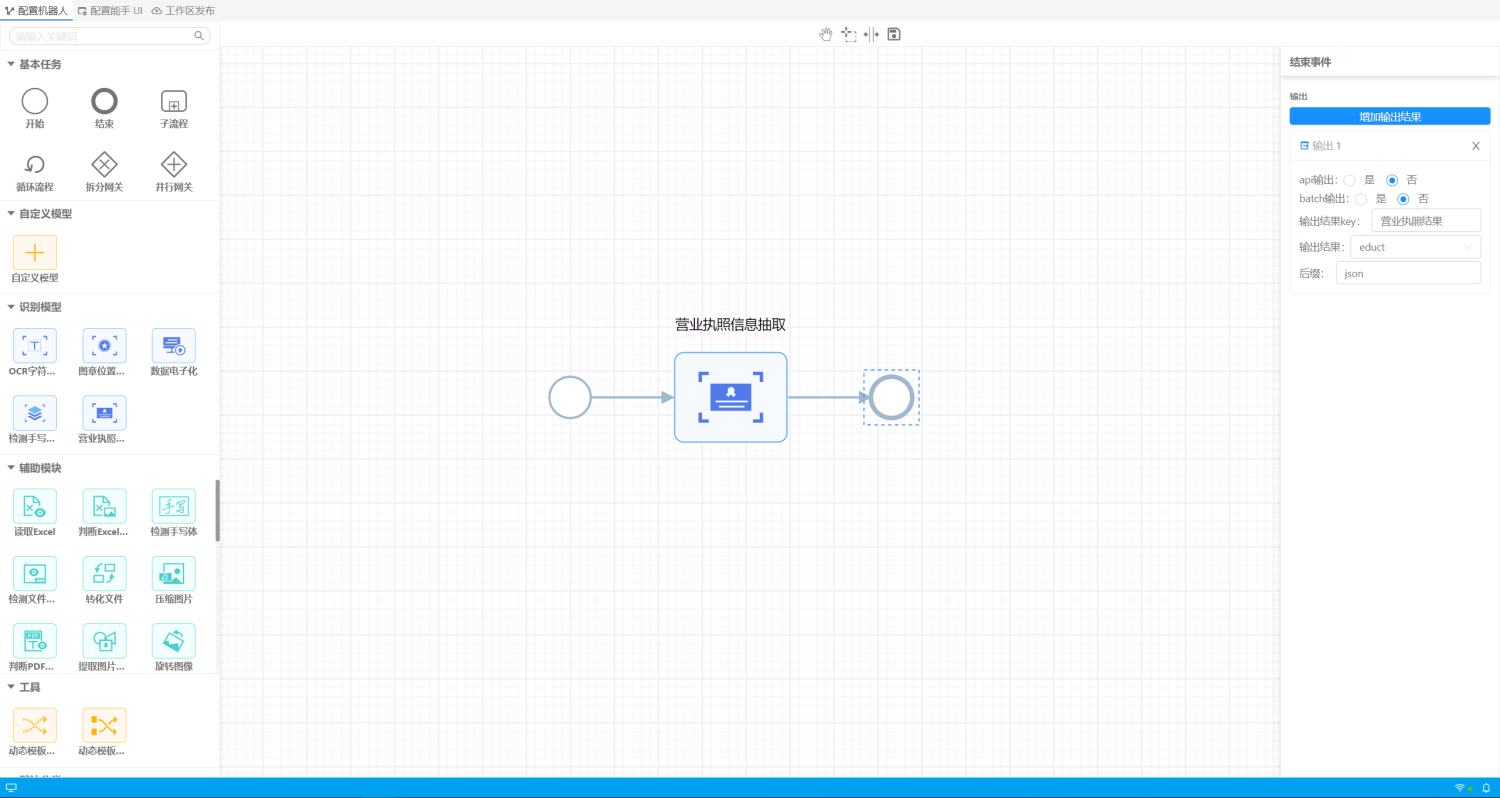
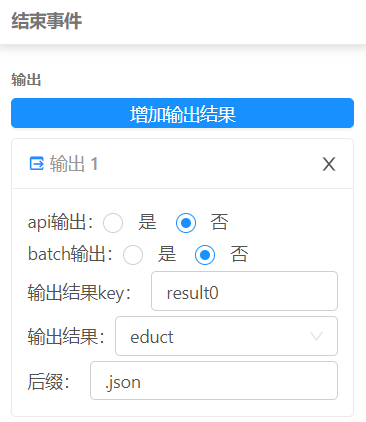
最后点击最上方的“保存”按钮,即可完成工作流设置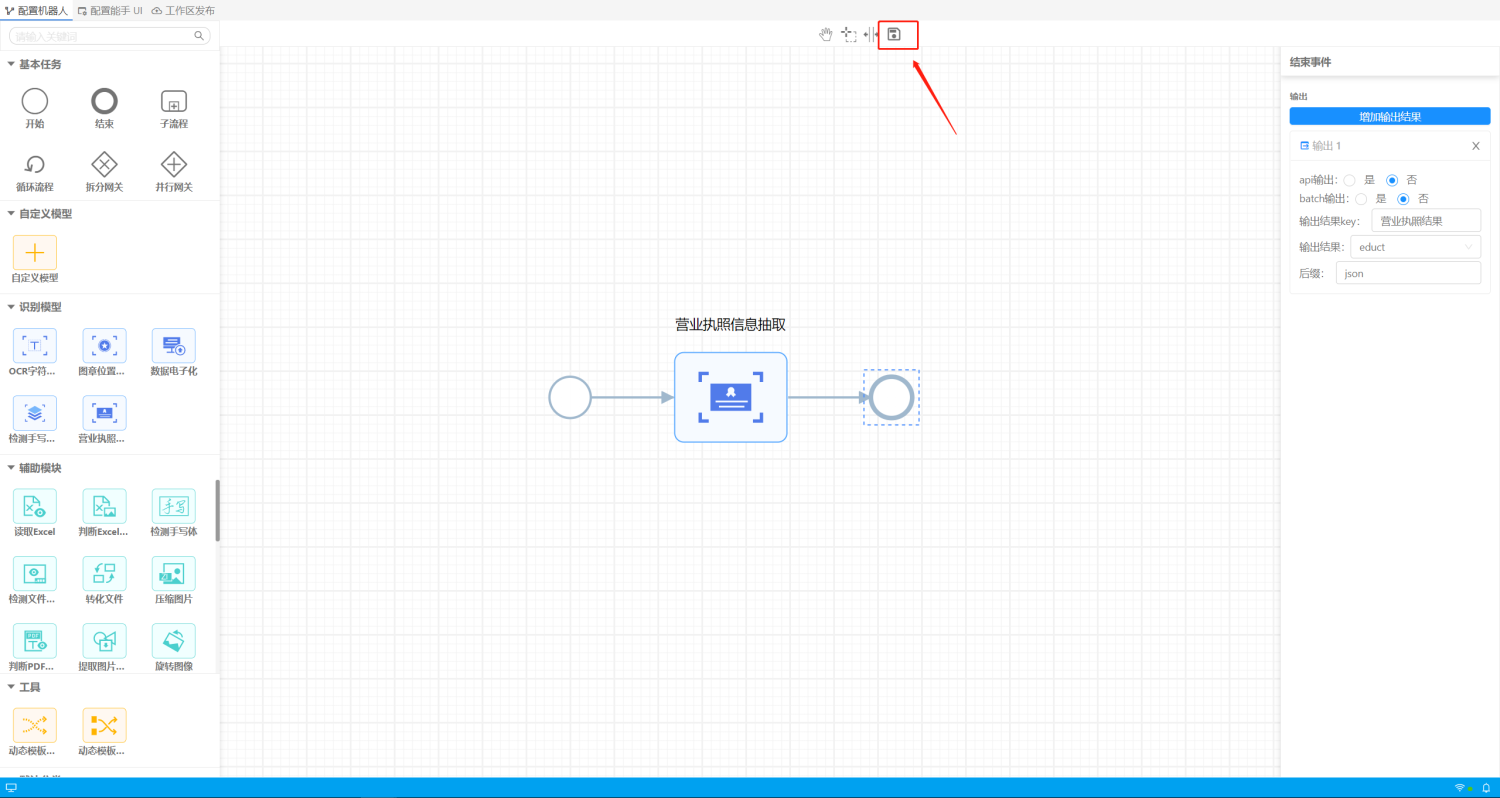
步骤3:配置应用UI
完成工作流设置后,我们点击菜单栏顶栏中的“配置能手UI” 选择新增一个“展示页面”
选择新增一个“展示页面”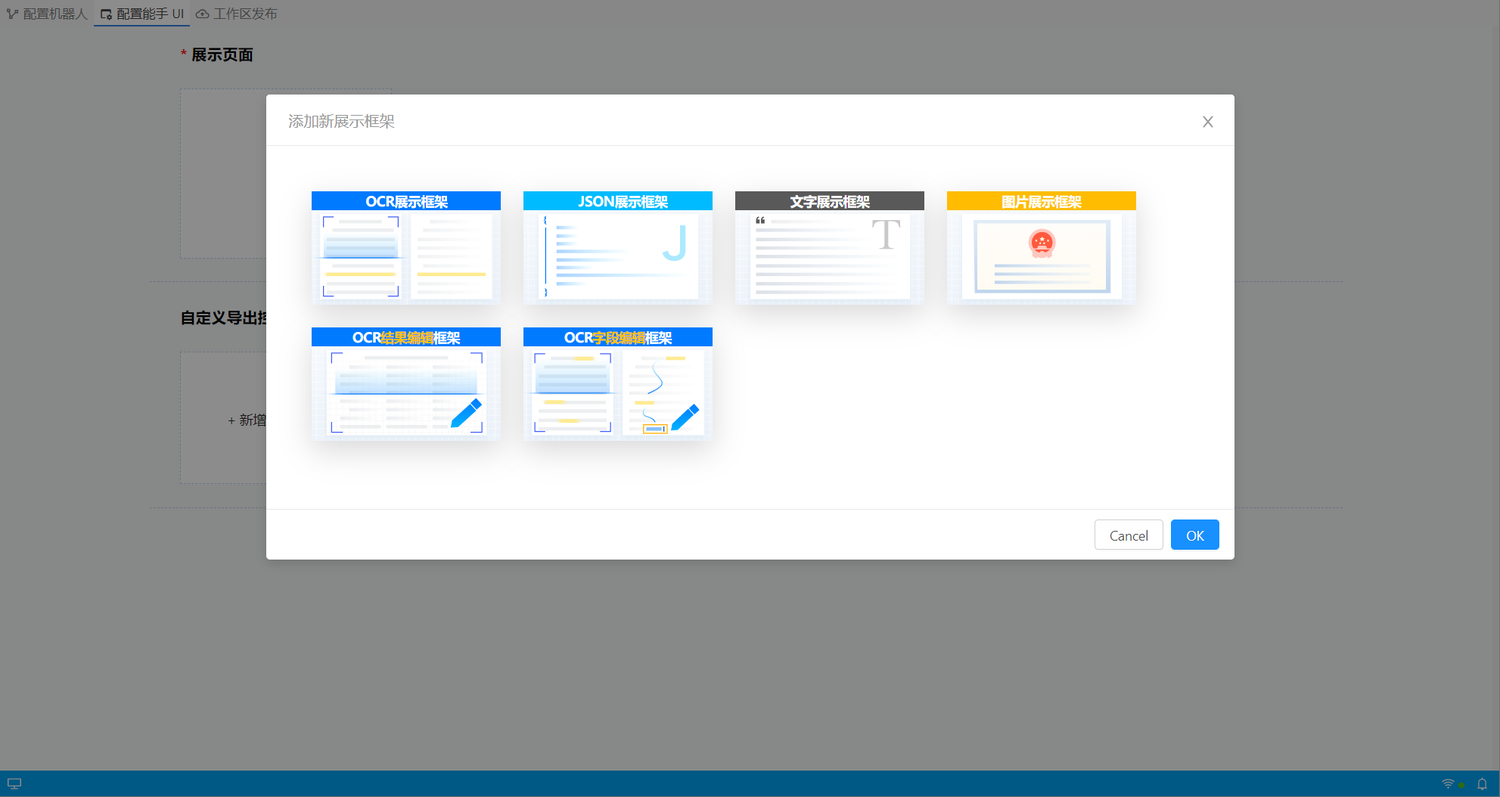
我们在这里选择“Json展示框架”
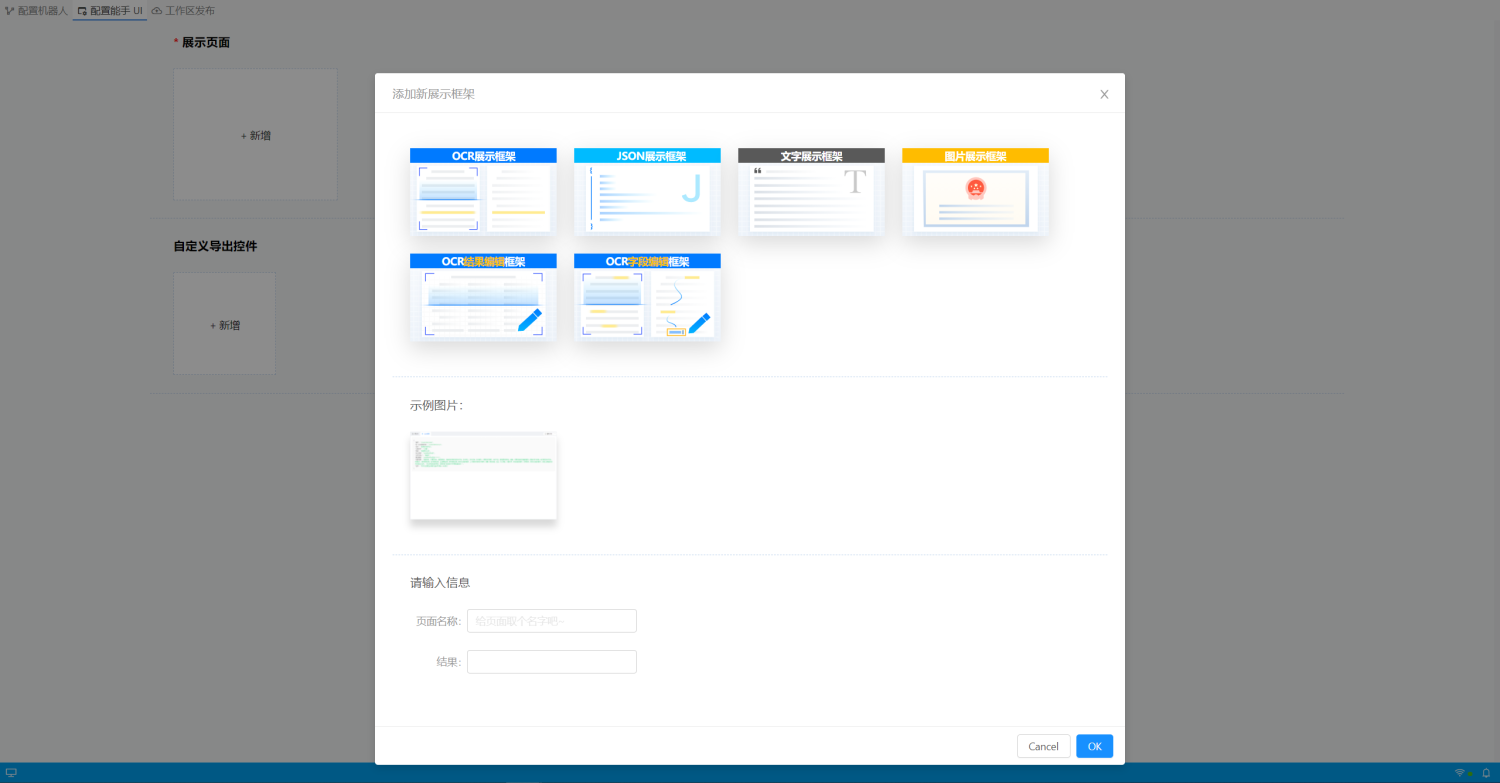
页面名称填写为“结果显示”(该项目可以由用户自由填写),结果选择“营业执照结果”完成后点击“OK”
步骤4:工作区发布
完成以上步骤后,我们选择菜单栏的“工作区发布”,这里星原已经帮您填写好了发布地址(请勿修改),选择好需要发布到哪一个用户下,完成后点击“发布”即可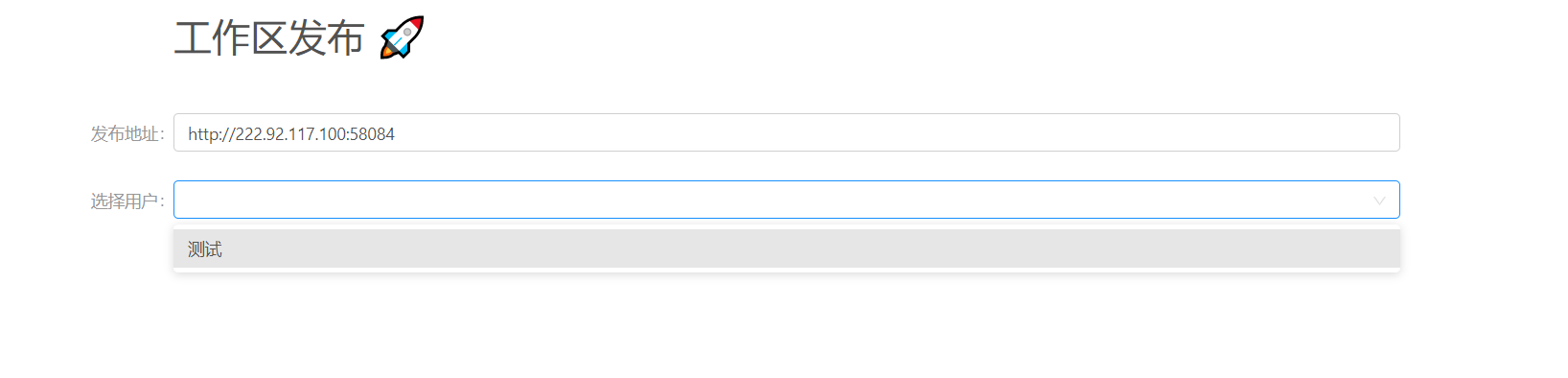 完成全部后,恭喜你,已经制作完成了一个营业执照信息抽取智能应用
完成全部后,恭喜你,已经制作完成了一个营业执照信息抽取智能应用
应用验证
打开浏览器,输入能手的地址并登录进入(能手地址将会随您的账号一并发送),便可以看到刚刚制作好的“星原演示”工作区已经发布到这里了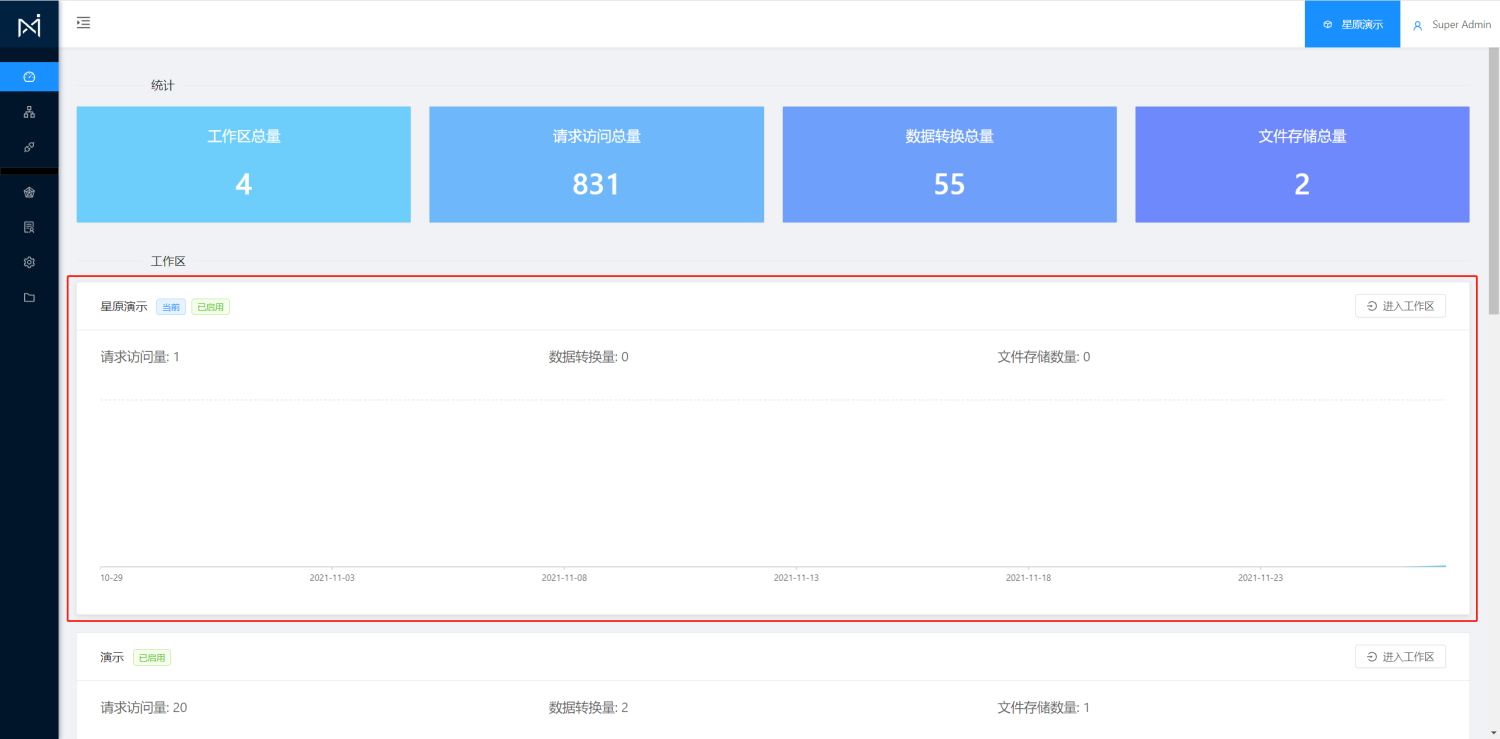
进入工作区,我们上传一张营业执照的图片,并点击开始识别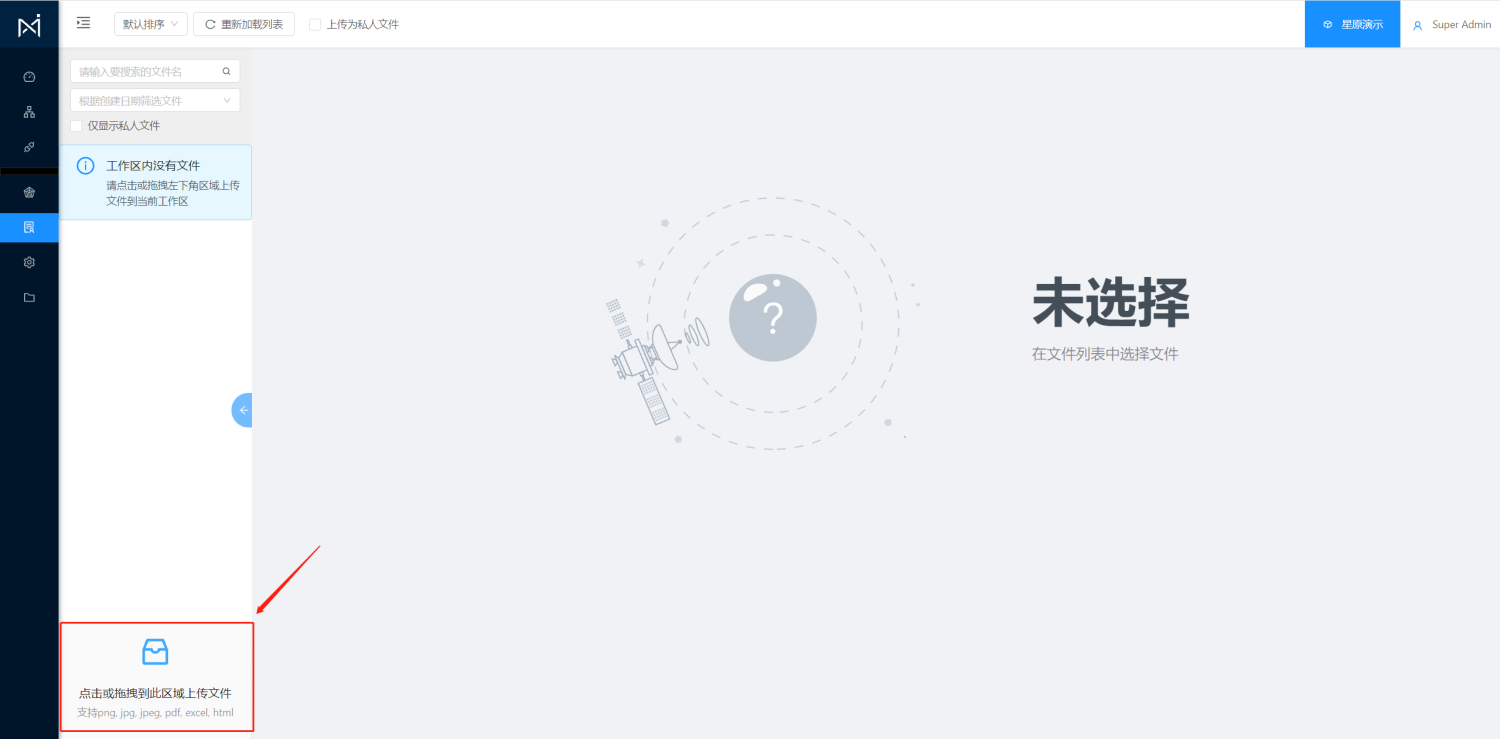
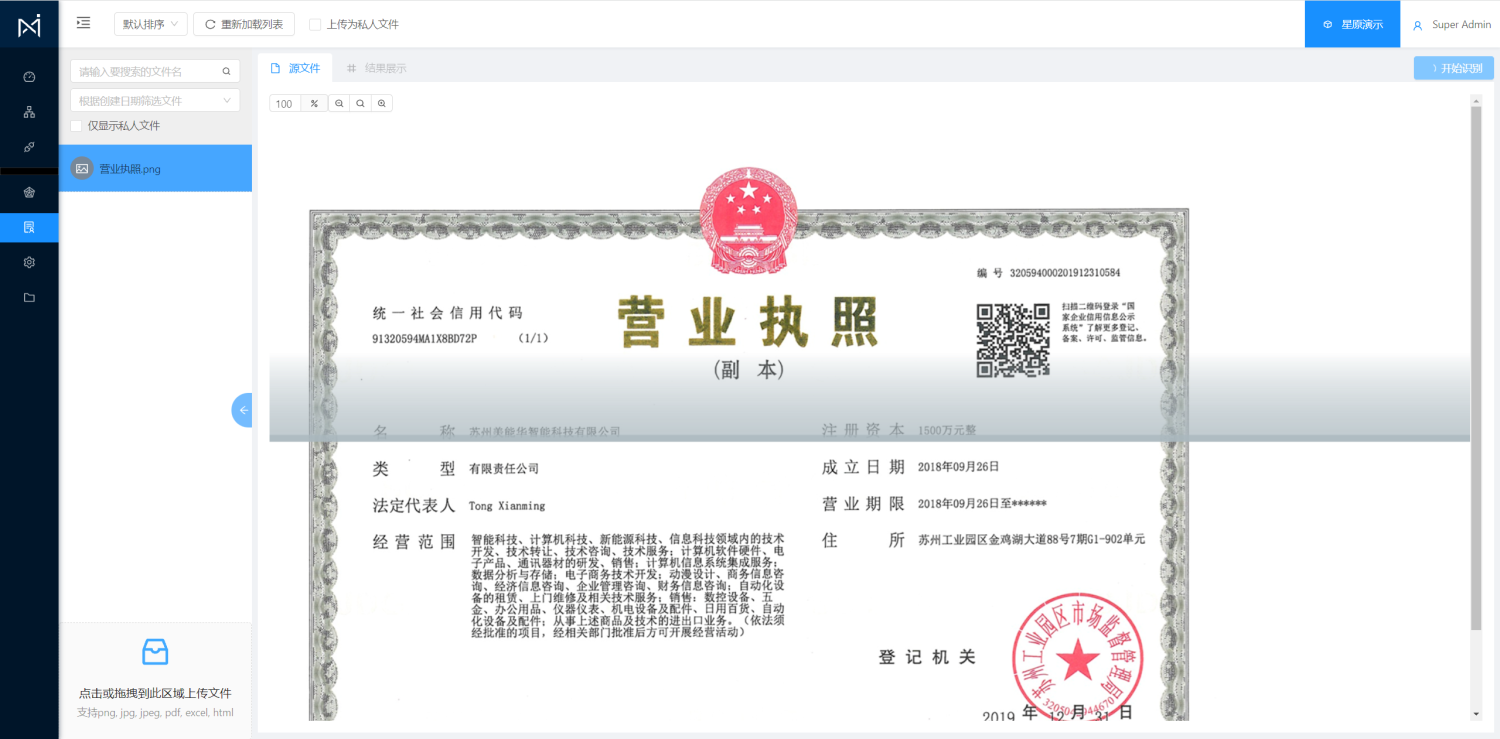 可以看到识别后的结果已经展示出来,这个智能应用已经可以顺利使用了
可以看到识别后的结果已经展示出来,这个智能应用已经可以顺利使用了